Matou
Admin

Messages : 5203
Date d'inscription : 08/11/2008
Age : 70
Localisation : France
 |  Sujet: - Cadre Sophia - Sujet: - Cadre Sophia -  Mar 21 Juil - 0:19 Mar 21 Juil - 0:19 | |
|
Cadre Sophia
 Le Matériel : Le Matériel :
Un tube de votre choix
Les filtres VM ToolBox/, FM Tile Tools/Blend Emboss, Unlimited 2/Buttons & Frames/3D Glass Frame 2
*******************
Choisir une couleur Claire et une couleur foncée dans votre tube – Préparer un degrade Linéaire : Angle=45°, Répérition=5
****************
On peut commencer :
1 – Ouvrir une image de 350x450 – remplir de votre dégradé – Réglage/Flou/Flou gaussien : 25
– Effet VM ToolBox/Trimosaic par défaut - FM Tile Tools/Blend Emboss par défaut.
2 – Nouveau calque raster – Remplir de votre couleur claire
– Baisser l’opacité à 40% - Copier votre tube redimensionner à 450 de hauteur maximum
– Edition coller comme un nouveau calque sur votre fond
3 – Dupliquer – Se placer sur l’original - Réglage/Flou/Flou gaussien : 25
– Effet de distorsion/Vent : vers la gauche intensité=100 – Refaire mais vers la droite
4 – Effet de textures/Stores : largeur=5, Opacité=50, Horizontal et Lumière Haut/gauche cochés
– Effet de distorsion/Coordonnées Polaires/Rectangulaire à polaire, répétition coché.
5 – Nouveau calque Raster – Sélection/Sélectionner tout – Sélection/Modifier/Contracter de 2
– Effet 3D/Découpe : H=V=0, Opacité=100, Flou=40 votre couleur foncée
– Sélection/Inverser – Remplir de votre couleur foncée - Fusionner les calques visibles.
6 – Image/Ajouter des bordures de 1 couleur claire - Image/Ajouter des bordures de 20 couleur foncée
7– Sélectionner cette bordure - Effet VM ToolBox/Slipthrough – Transformer la sélection en calque – Désélectionner
8 – à l’aide de la baguette magique réglée sur ajouter sélectionner l’intérieur de votre bordure
et les 4 petits cadres de couleur unie - Sélection/Inverser, vous devez avoir ceci :

Réglage/Flou/Flou Gaussien=25
9 - Effet de textures/Stores : largeur=5, Opacité=50, Horizontal et Lumière Haut/gauche cochés,
votre couleur foncée
10 – Répéter en décochant Horizontal - Réglage/Netteté/Davantage de Netteté – Désélectionner
11 - à l’aide de la baguette magique réglée sur ajouter sélectionner les 4 petits rectangles de couleur unie
– Effet 3D/Biseautage intérieur :
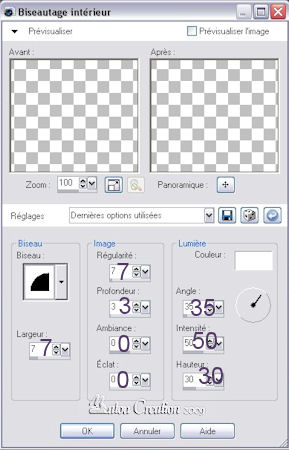
Désélectionner – Image/Ajouter des bordures de 2 couleur foncée.
12 - Image/Ajouter des bordures de 1 couleur claire, de 2 couleur foncée, 30 couleur claire .
13 – Sélectionner cette bordure - Effet VM ToolBox/Slipthrough – Transformer la sélection en calque – Désélectionner
14 – à l’aide de la baguette magique réglée sur ajouter sélectionner l’intérieur de votre bordure
et les 4 petits cadres de couleur unie - Sélection/Inverser, vous devez avoir ceci :
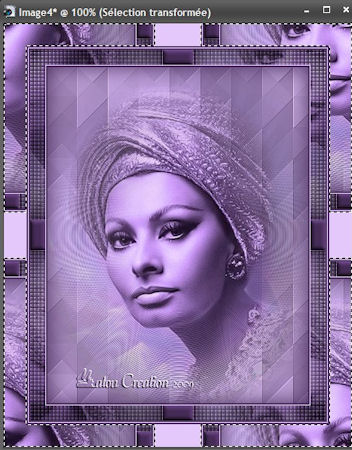
Réglage/Flou/Flou Gaussien=25 – Effet VM ToolBox/Brightness Noise par défaut
– Réglage/Netteté/Davantage de netteté – Désélectionner
15 - à l’aide de la baguette magique réglée sur ajouter sélectionner les 4 petits rectangles de couleur unie
– Effet 3D/Biseautage intérieur avec les mêmes paramètres – Désélectionner.
16 – Image/Ajouter des bordures de 2 couleur foncée, de 1 couleur claire, de 40 couleur foncée
– Sélectionner cette bordure – Effet VM ToolBox/Tiler :
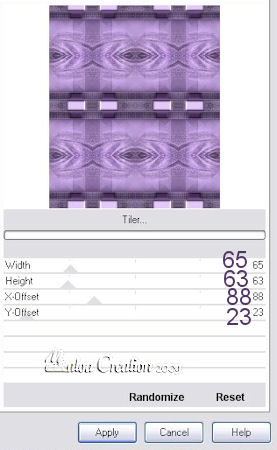
Garder sélectionné
17 - Réglage/Netteté/Netteté – Effet Unlimited 2/Buttons & Frames/3D Glass Frame 2 : 40, 100 – Désélectionner
18 – Image/Ajouter des bordures de 2 couleur foncée - Signer.
Votre cadre est terminé
J’espère que vous avez pris autant de plaisir à le réaliser que moi à le créer
Merci, @ bientôt
 Matou le 18 Juillet 2009 Matou le 18 Juillet 2009Tutoriel enregistré et protégé par  Creative Commons Creative Commons
Dernière édition par Matou le Mar 22 Déc - 7:51, édité 1 fois | |
|
Matou
Admin

Messages : 5203
Date d'inscription : 08/11/2008
Age : 70
Localisation : France
 |  Sujet: - D'autres Exemples - Sujet: - D'autres Exemples -  Mar 21 Juil - 0:21 Mar 21 Juil - 0:21 | |
| | |
|





